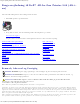Brugervejledning til Dell All-In-One Printer 948 (Alt-i-en) Brugervejledning til Dell™ All-In-One Printer 948 (Alt-ien) Sådan bestilles blækpatroner eller forbrugsstoffer fra Dell: 1. Dobbeltklik på ikonet på skrivebordet. 2. Besøg Dells websted, eller bestil forbrugsstoffer til Dell-printere pr. telefon. www.dell.com/supplies Sørg for at have servicemærkatet til Dell-printeren klar for at få den bedste betjening.
Brugervejledning til Dell All-In-One Printer 948 (Alt-i-en) BEGRÆNSEDE RETTIGHEDER I FORHOLD TIL DE AMERIKANSKE MYNDIGHEDER Denne software og dokumentation leveres med BEGRÆNSEDE RETTIGHEDER. Brug, reproduktion eller gengivelse af regeringen er underlagt begrænsninger i underafsnit (c)(1)(ii) af paragraffen om rettigheder til tekniske data og computersoftware i DFARS 252.227-7013 og gældende FARbestemmelser: Dell Inc., One Dell Way, Round Rock, Texas, 78682, USA. Model 948 Juli 2007 SRV UY127 Rev.
Sådan finder du oplysninger Sådan finder du oplysninger Det, du søger Drivere til printeren Brugervejledning Finder du her Cd'en Drivere og værktøjer Hvis du har købt Dell-computeren og -printeren på samme tid, er dokumentation og printerdrivere allerede installeret på computeren. Du kan bruge cd'en til at af- eller geninstallere drivere og læse dokumentationen.
Sådan finder du oplysninger Du kan finde yderligere oplysninger under Ekspresservicekode. De nyeste drivere til printeren Svar på spørgsmål til teknisk service og support Dokumentation til printeren Oplysninger om brugen af Windows Vista™ Dokumentation til printeren Oplysninger om brugen af Windows ® XP Dokumentation til printeren Dells websted til support: support.dell.
Om softwaren Om softwaren Brug af Dell All-In-One-center (Alt-i-en) Brug af Dell Faxløsninger Brug af Udskrivningsindstillinger Brug af Håndtering af hukommelseskort Dell Ink Management System Afinstallation og geninstallation af software Printersoftwaren omfatter: Dell All-In-One Center (Alt-i-en) – giver dig mulighed for at udføre forskellige scannings-, kopierings, fax- og udskriftsopgaver med netop scannede og tidligere gemte dokumenter og billeder.
Om softwaren Få adgang til oplysninger om fejlfinding og vedligeholdelse. Få vist en udskrift af de billeder, som du ønsker at udskrive eller kopiere. Håndter fotos - kopier dem til mapper, udskriv dem, og udfør kreative kopieringsopgaver. Sådan åbnes Dell All-In-One-center (Alt-i-en): 1. I Windows Vista™: a. Klik på ® Programmer. b. Klik på Dell Printere. c. Klik på Dell AIO-printer 948. I Windows ® XP og Windows 2000: Klik på Start® Programmer eller Alle programmer® Dell Printere® Dell AIO-printer 948.
Om softwaren Klik på Hjælp i Dell All-In-One-center (Alt-i-en) for at få yderligere oplysninger. Brug af Dell Faxløsninger Dell Faxløsninger giver dig mulighed for følgende: Send fax. Klik på Send en ny fax, og følg derefter vejledningen på computerskærmen. Tilpas andre faxindstillinger. Klik på Tilpas hurtigopkald og andre faxindstillinger for at tilpasse de forskellige faxindstillinger. Vis og håndter telefonbogen. Klik på Vis telefonbog for at åbne telefonbogen.
Om softwaren 2. Klik på Dell Faxløsninger. Dialogboksen Dell Faxløsninger åbnes. Brug af Udskrivningsindstillinger Du kan ændre printerindstillingerne i Udskriftsindstillinger, afhængigt af hvilken opgave du vil udføre. Sådan åbnes Udskriftsindstillinger, når der er et dokument åbent: 1. Klik på Filer® Udskriv. Dialogboksen Udskriv åbnes. 2. Klik på Egenskaber, Indstillinger, Optioner eller Opsætning afhængigt af programmet og operativsystemet. Dialogboksen Udskriftsindstillinger åbnes.
Om softwaren Fane Indstillinger Indstil printer Kvalitet/Hastighed – vælg Automatisk, Kladde, Normal eller Foto afhængigt af den ønskede udskriftskvalitet. Kladde er den hurtigste indstilling, men skal ikke vælges, hvis der er installeret en fotoblækpatron i printeren. Medietype - giver dig mulighed for at vælge papirtype manuelt eller lade printeren registrere papirtypen automatisk. Papirstørrelse - vælg størrelsen på papiret.
Om softwaren Håndtering af hukommelseskort giver dig mulighed for at få vist, håndtere, redigere, udskrive og gemme fotos fra et hukommelseskort eller en USB-hukommelsesnøgle på computeren. Sådan åbnes Håndtering af hukommelseskort: 1. Indsæt et hukommelseskort i hukommelseskortåbningen eller en USB-nøgle i PictBridge-porten på forsiden af printeren.
Om softwaren Hvis der ikke er mere blæk i den sorte blækpatron, kan du vælge at udføre sort udskrivning ved hjælp af farveblækpatronen ved at vælge Udførelse af udskrivning, før du klikker på knappen Fortsæt udskrivningen.
Om softwaren Windows 2000: Dobbeltklik på Denne computer på skrivebordet. b. Dobbeltklik på ikonet for cd-rom-drevet, og dobbeltklik derefter på setup.exe. c. Når installationsvinduet til printersoftwaren vises, skal du klikke på Ved brug af et USB-kabel eller Ved brug af et trådløst netværk. d. Følg vejledningen på skærmen for at fuldføre installationen. file:///T|/htdocs/systems/prn948/dk/dk/d0e8996.
Om printeren Om printeren Om printerens dele Om betjeningspanelet Du kan bruge printeren til at udføre en række forskellige funktioner. Du skal være opmærksom på følgende: Hvis printeren er tilsluttet en computer, kan du enten bruge printerens betjeningspanel eller printersoftwaren til at lave dokumenter af høj kvalitet. Du skal tilslutte printeren til en computer for at udskrive, scanne eller bruge funktionen Gem fotos på computer eller tilstanden Office-fil.
Om printeren USB-nøgle til printeren. 6 Hukommelseskortåbninger Åbninger, hvor du kan indsætte et hukommelseskort, der indeholder digitale fotos. 7 Topdæksel med indbygget ADF-udskriftsbakke Printerens dæksel, der presser dokumentet eller billedet ned under scanning. Her kan du også tage originaldokumentet, når det har været gennem ADF'en. 8 ADF-inputbakke Bakke til originaldokumenter. Du kan bruge den til at scanne, kopiere og faxe dokumenter på flere sider.
Om printeren Nummer: Komponent: Beskrivelse: 16 USB-port Åbning, som USB-kablet tilsluttes (sælges separat). Den anden ende af USB-kablet sluttes til computeren. 17 PHONE-port ( mellemste port) Åbning på printeren, som du kan slutte ekstra enheder til, f.eks. et data/fax-modem, en telefon eller en telefonsvarer. Fjern det blå beskyttelsesstik inden brug. BEMÆRK! Hvis telefonkommunikationen er seriel i det land, du befinder dig i (f.eks.
Om printeren BEMÆRK! Hvis strømmen er afbrudt, når du tager stikket ud af printeren, er strømmen også afbrudt, når du sætter det i igen. Om betjeningspanelet Nummer Brug: For at gøre følgende: 1 Display Vise funktioner til scanning, kopiering, faxning og udskrivning samt status- og fejlmeddelelser. 2 Knappen Tilbage Gå tilbage til den forrige menu. 3 Venstre pileknap 4 Knappen Annuller 5 Vælg, knap 6 Højre pileknap 7 Knappen Start Starte en kopiering, scanning eller faxning.
Trådløst netværk Trådløst netværk Minimumkrav til opsætning Indstillinger for trådløst netværk Trådløs kryptering Installation og opsætning af Dell Wireless Adapter 1000 Konfiguration af adapteren ved brug af Trådløst opsætningsværktøj BEMÆRK! Dell™ Internal Wireless Adapter 1000 er muligvis ikke tilgængelig i alle områder. Kontakt den lokale Dellforhandler for at få oplysninger om tilgængelighed.
Trådløst netværk Følgende sikkerhedstyper understøttes: Ingen sikkerhed WEP med enten en 64-bit- eller 128-bit-nøgle WPA med enten et 128-bit TKIP-krypteringsprogram eller et 128-bit AES-CCMP-krypteringsprogram Foruddelte WPA-nøgler (WiFi Protected Access) fungerer som adgangskoder og skal opfylde følgende kriterier: Hvis du bruger heksadecimale tegn, skal gyldige nøgler bestå af 64 tegn. Hvis du bruger ASCII, skal gyldige nøgler bestå af mindst 8 tegn.
Trådløst netværk 3. Tag Dell Wireless Adapter 1000 ud af emballagen. Forklaring Komponent 1 Dell Wireless Adapter 1000 2 USB-kabel 3 MAC-adressemærkat 4 Installationsvejledning til Dell Wireless Adapter 1000 4. Sæt MAC-adressemærkaten fast bag på printeren. 5. Indsæt adapteren bag på printeren, så den klikker på plads. Du er nu klar til at konfigurere adapteren til det trådløse netværk. Konfiguration af den trådløse adapter 1. Sæt printerens netledningen i stikkontakten. 2.
Trådløst netværk 6. Vælg Jeg accepterer vilkårene i denne licensaftale, og klik derefter på Næste. 7. Læs oplysningerne om firewallundtagelser, og klik derefter på Næste. 8. Tilslut USB-kablet mellem porten bag på printeren og porten bag på computeren. 9. I dialogboksen Konfigurer den trådløse printeradapter skal du vælge Opret eller rediger printerens trådløse indstillinger og derefter klikke på Næste. Følg vejledningen på skærmen.
Trådløst netværk 1. Klik på ® Programmer. 2. Klik på Dell Printere. 3. Klik på Dell AIO-printer 948. 4. Klik på Trådløst opsætningsværktøj. I Windows XP og Windows 2000: 1. Klik på Start® Programmer eller Alle programmer® Dell Printere® Dell AIO-printer 948. 2. Klik på Trådløst opsætningsværktøj. Trådløst opsætningsværktøj fører dig trinvist gennem konfigurationen.
Trådløst netværk c. Vælg den korrekte Kanal på rullelisten. (Automatisk er standardindstillingen. d. Vælg den Trådløse tilstand. Ved infrastrukturtilstand skal du vælge Få adgang til et eksisterende netværk via en trådløs router (Infrastrukturtilstand) - Typisk og derefter klikke på Næste. Du kan få yderligere vejledning om installation under Konfiguration af adapteren i infrastrukturtilstand.
Trådløst netværk 1. På skærmbilledet Trådløse sikkerhedsindstillinger skal du vælge WPA (Wi Fi Protected Access) og derefter klikke på Næste. Skærmbilledet WPA-sikkerhedsoplysninger åbnes. 2. Angiv den korrekte WPA-netværksnøgle, og klik på Næste. 3. På skærmbilledet Bekræft eller rediger trådl. indstil. skal du kontrollere hver netværksattribut for at sikre, at indstillingerne er korrekte, og derefter klikke på Næste for at anvende indstillingerne. 4.
Trådløst netværk 4. Klik på Næste. 5. På skærmbilledet Bekræft eller rediger trådl. indstil. skal du kontrollere hver netværksattribut for at sikre, at indstillingerne er korrekte, og derefter klikke på Næste for at anvende indstillingerne. 6. Kontroller, at adapteren kan kommunikere via netværket. Du kan finde yderligere oplysninger under Kontrol af netværkskommunikation.
Om betjeningspanelets menuer Om betjeningspanelets menuer Kopitilstand PictBridge, tilstand Scanningstilstand Bluetooth-tilstand Faxtilstand opsætningstilstand fototilstand Vedligeholdelsestilstand Office-fil-tilstand Kopitilstand Hovedmenu Hovedmenu for tilstand Kopi Farvekopi Kopier Kvalitet Mørk Papiropsætning Tosidede kopier Zoom Opr. størrelse Original type Sådan vises eller ændres menuen Kopieringstilstand: 1. Brug venstre og højre pil 2.
Om betjeningspanelets menuer Kvalitet Vælg kvaliteten for kopien. Automatisk* Kladde Normal Foto Mørk Tryk på knappen Vælg , og brug derefter venstre og højre pil til at justere indstillingen for lysstyrke. Papirindstillinger Vælg størrelse og type for papiret i papirinputbakken.
Om betjeningspanelets menuer 4 x 8 tommer 5 x 7 tommer 8 x 10 tommer L 2L Hagaki A6 A5 B5 A4 60x80 mm 9x13 cm 10x15 cm 10x20 cm 13x18 cm 20x25 cm Originaltype Vælg typen på det originaldokument, du kopierer. Tekst/grafik* Kun tekst Foto *Fabriksindstilling/Aktuel indstilling valgt af brugeren Scanningstilstand Menuen Scan er kun tilgængelig, hvis printeren er sluttet til en computer eller en netværksadapter.
Om betjeningspanelets menuer Sort Scan til computer Hvis printeren er tilsluttet lokalt: Tryk på venstre eller højre pil dokument skal sendes til. for at vælge det program, som det scannede billede eller Hvis printeren er sluttet til et netværk: til at rulle gennem de tilgængelige computere, og tryk derefter på Brug venstre og højre pil knappen Vælg for at åbne listen over tilgængelige programmer på computeren.
Om betjeningspanelets menuer Telefonbog Vis Tilføj Fjern Ændr Udskriv Opkald uden tilslutning Udskyd fax Udskyd indtil Vis ventende Kvalitet Standard Fin Superfin Ultrafin Mørk Faxindst.
Om betjeningspanelets menuer Rediger Udskriv Bloker opkald uden id Sådan vises eller ændres menuen Faxtilstand: 1. Brug venstre og højre pil 2. Tryk på knappen Vælg til at rulle til FAX i hovedmenuen. . 3. Displayet beder om et telefonnummer. Tryk på knappen Vælg 4. Brug højre pil . , indtil den ønskede overskrift vises i displayet, og tryk derefter på knappen Vælg 5. Brug venstre og højre pil . til at rulle gennem de tilgængelige menupunkter. 6.
Om betjeningspanelets menuer Superfin Ultrafin Mørk Brug venstre og højre pil til at angive mørkeindstillingen. Standardindstillingen for mørke er angivet ved, at stjernen (*) er midt på linjen. Faxindst. Angiv forskellige opsætningsfunktioner for printerens faxindstillinger.
Om betjeningspanelets menuer Forsøg på genopkald Områdenr. Opkaldslydstyrke Scan Maks. sendehastighed Automatisk faxkonvertering Fejlkorrektion Hvis du vil have yderligere oplysninger om indstillingerne under overskriften Opkald og afsendelse, skal du se Yderligere faxindstillinger. Blokering af fax Tilføj eller fjern numre, som du vil blokere faxer fra.
Om betjeningspanelets menuer Besvar fax ved Angiv, hvor mange ringesignaler der skal være, inden printeren besvarer faxen, hvis printeren er i automatisk svartilstand. Efter Efter Efter Efter 1 2 3 5 ringesignal ringesignaler ringesignaler* ringesignaler BEMÆRK! For at bruge faxblokering skal du vælge to eller flere ringesignaler. Ringemønster Angiv en ringetype, så printeren kun besvarer indgående opkald med denne ringetype. Hvis Alle er valgt, besvarer printeren alle indgående opkald.
Om betjeningspanelets menuer Til* Fra Tosidet faxudskrift Angiv, hvordan faxen skal udskrives. Tosidet Ensidet Opkaldsmetode Angiv printerens opkaldsmetode. Tryktast* Impuls Fra PBC Genopkaldstidspunkt Angiv det tidsrum, printeren skal vente, inden det forsøges at sende en mislykket fax igen. 1 2 3 4 5 6 7 8 minut minutter* minutter minutter minutter minutter minutter minutter Forsøg på genopkald Angiv det antal gange, printeren skal forsøge at sende en mislykket fax igen. 0 1 2 3 4 5 Områdenr.
Om betjeningspanelets menuer 9600 12000 14400 16800 19200 21600 24000 26400 28800 31200 33600* Automatisk faxkonvertering Slå automatisk faxkonvertering til eller fra. Hvis du faxer et dokument i høj opløsning til en faxmaskine, der udskriver med en lavere opløsning, konverterer printeren automatisk opløsningen, så den stemmer overens med den modtagende faxmaskine. Til* Fra Fejlkorrektion Angiv, om fejlkorrektion skal aktiveres eller ej. Til* Fra Slå til/fra Slå faxblokering til eller fra.
Om betjeningspanelets menuer Sådan vises eller ændres menuen Fototilstand: 1. Indsæt et hukommelseskort i kortåbningen eller en USB-nøgle i PictBridge-porten. MEDDELELSE! Fjern ikke hukommelseskortet eller USB-nøglen, og rør ikke ved printeren i nærheden af hukommelseskortet eller USB-nøglen, når der aktivt læses, skrives eller udskrives fra disse enheder. Data kan beskadiges. 2. Hvis hukommelseskortet eller USB-nøglen kun indeholder fotofiler, skifter displayet automatisk til FOTO.
Om betjeningspanelets menuer Fotostørrelse Angiv størrelsen på fotoet. 4 x 6 tommer* 5 x 7 tommer 8 x 10 tommer* L 2L 6x8 cm 10x15 cm 13x18 cm 8,5 x 11 tommer* A4 A5 B5 A6 Hagaki Tegnebog 3,5 x 5 tommer Papirindstillinger Angiv størrelse og type for papiret i papirinputbakken.
Om betjeningspanelets menuer Printeren genkender filer med følgende filtypenavne: .doc (Microsoft® Word) .xls (Microsoft Excel) .ppt (Microsoft PowerPoint) ®) .pdf (Adobe ® PDF-format) .rtf (Rich Text Format) .docx (Microsoft Word Open Document Format) .xlsx (Microsoft Excel Open Document Format) .pptx (Microsoft PowerPoint Open Document Format) .wps (Microsoft Works) .
Om betjeningspanelets menuer Hovedmenu Hovedmenu for tilstand PictBridge Papirstørrelse Fotostørrelse Layout Kvalitet Papirtype 1. Når printeren skifter til PictBridge-tilstand, skal du bruge venstre og højre pil displayet, og tryk derefter på knappen Vælg . 2. Brug venstre og højre pil til at rulle gennem de tilgængelige menupunkter. 3.
Om betjeningspanelets menuer Layout Angiv layoutet for fotos på den udskrevne side. Automatisk* Uden ramme 1 pr. side 2 pr. side 3 pr. side 4 pr. side 6 pr. side 8 pr. side 16 pr. side 1 centreret Kvalitet Angiv udskriftskvaliteten (opløsningen) for fotoene. Automatisk* Kladde Normal Foto Papirtype Angiv papirtypen i papirinputbakken.
Om betjeningspanelets menuer kommunikere med andre Bluetooth-aktiverede enheder. Fra Til* Registrering Tillad andre Bluetooth-aktiverede enheder at registrere USB Bluetooth-adapteren, der er sluttet til printeren. Fra Til* Printernavn Vis navnet på printeren med servicemærkatnummeret. BEMÆRK! Navnet vises på printerlisten over enheder, der er sluttet til computeren ved hjælp af trådløs Bluetooth-forbindelse. Sikkerhedsniveau Angiv sikkerhedsindstillingerne for Bluetooth-forbindelsen.
Om betjeningspanelets menuer Nulstil netværksadapteren til fabriksindstillingerne Menuen TCP/IP Aktiver DHCP Angiv IP-adresse/Vis IP-adresse Angiv IP-netmaske/Vis IP-netmaske Angiv IP-gateway/Vis IP-gateway Netværkstid Sådan åbnes menuen Opsætningstilstand: 1. Brug venstre og højre pil 2. Brug venstre og højre pil 3.
Om betjeningspanelets menuer Stø. fo.udskr. vælge standardværdier Du kan finde yderligere oplysninger under Standardindstillinger. Opsætning af netværk Angiv netværksindstillinger. Udskriv installationsside Trådløs opsætning Menuen TCP/IP Netværkstid Du kan finde yderligere oplysninger under Indstillinger for netværksopsætning.
Om betjeningspanelets menuer vælge standardværdier Angiv, hvilke indstillinger der skal bruges til printeren. Anvend den aktuelle indstilling Anvend fabriksindstilling Indstillinger for netværksopsætning Du kan konfigurere indstillingerne for netværksopsætning ved at vælge Netværksopsætning i menuen Opsætning. Menuen Opsætning af netværk Fra denne menu: Kan du gøre følgende: Udskriv installationsside Udskriv en liste over trådløse netværksindstillinger.
Om betjeningspanelets menuer BEMÆRK! IP-adressen kan ikke redigeres, hvis DHCP er aktiveret. Vis IP-adresse vises i stedet i displayet. Angiv IPnetmaske Brug tastaturet til at angive en IP-adresse. Tryk på knappen Vælg for at gemme indstillingerne. BEMÆRK! IP-netmasken kan ikke redigeres, hvis DHCP er aktiveret. Vis IP-netmaske vises i stedet i displayet. Angiv IPgateway Brug tastaturet til at angive en IP-adresse. Tryk på knappen Vælg for at gemme indstillingerne.
Peer-to-peer-netværk Peer-to-peer-netværk Deling af printeren på netværket Tilføjelse af den delte printer på andre netværkscomputere Selv uden Dell™ Internal Wireless Adapter 1000 kan printeren deles med andre brugere på netværket. Slut printeren direkte til en computer (værtsomputeren) ved brug af USB-kablet, og aktiver den til deling på netværket via peer-to-peer-deling. Hvis du deler printeren ved brug af computeren, reduceres computerens hastighed muligvis. Sådan deles printeren: 1.
Peer-to-peer-netværk Tilføjelse af den delte printer på andre netværkscomputere For at dele printeren med andre computere på netværket skal du udføre følgende trin på klientcomputerne: I Windows Vista: 1. Klik på ® Kontrolpanel. 2. Klik på Hardware og lyd. 3. Klik på Printere. 4. Klik på Tilføj en printer. 5. Klik på Tilføj en netværksprinter, trådløs printer eller Bluetooth-printer. 6. Klik på Den ønskede printer vises ikke for manuelt at slutte sig til den delte printer. 7.
Peer-to-peer-netværk 8. Følg vejledningen på skærmen for at fuldføre installationen. file:///T|/htdocs/systems/prn948/dk/dk/d0e10117.
Ilægning af papir og originaler Ilægning af papir og originaler Ilægning af papir Om den automatiske papirtyperegistrering Ilægning af originaldokumenter Ilægning af papir 1. Luft papiret. 2. Placer papiret midt på papirstøtten. 3. Juster papirstyrene, så de hviler mod papirets kanter. BEMÆRK! Træk ikke i begge papirstyr samtidigt. Når det ene papirstyr flyttes, justeres det andet tilsvarende. BEMÆRK! Tving ikke papiret ind i printeren.
Ilægning af papir og originaler 100 ark tungt mat papir 20 ark bannerpapir 10 konvolutter Papirets udskriftsside vender opad. Papirstyrene hviler mod papirets kanter. Du vælger udskriftskvaliteten Automatisk, Normal eller Foto. Du fjerner alt papir fra papirstøtten, før du ilægger bannerpapir. Du bruger bannerpapir, der er beregnet til inkjetprintere. Du placerer en bannerpapirsstak på eller bag ved printeren og indfører det første ark. Papirstyrene hviler mod papirets kanter.
Ilægning af papir og originaler 25 ark foto-/glittet papir 10 påstrygningsark Papirets udskriftsside vender opad. Papirstyrene hviler mod papirets kanter. Du vælger udskriftskvaliteten Automatisk, Normal eller Foto. Du følger instruktionerne for ilægning på pakken med påstrygningsark. Arkenes udskriftsside vender opad. Papirstyrene hviler mod arkenes kanter. Du vælger udskriftskvaliteten Automatisk, Normal eller Foto. 50 transparenter Den ru side af transparenterne vender opad.
Ilægning af papir og originaler Dialogboksen Udskriv åbnes. 2. Klik på Egenskaber, Indstillinger, Optioner eller Opsætning afhængigt af programmet og operativsystemet. Dialogboksen Udskriftsindstillinger åbnes. 3. På fanen Indstil printer skal du vælge papirstørrelsen. 4. Klik på OK. Hvis du ikke slår den automatiske papirtyperegistrering fra, forbliver den aktiv. Sådan slås den automatiske papirtyperegistrering fra for en bestemt udskrivning: 1.
Ilægning af papir og originaler BEMÆRK! Læg ikke postkort, fotokort, små emner eller tynde medier (f.eks. udklip fra et blad) i ADF'en. Placer disse emner på scannerens glasplade. 2. Juster papirstyret på ADF'en mod papirets kanter.
Ilægning af papir og originaler 1. Åbn topdækslet. 2. Placer dokumentet med forsiden nedad på scannerens glasplade. BEMÆRK! Sørg for, at det øverste venstre hjørne af emnets forside flugter med pilen på printeren. 3. Luk topdækslet. file:///T|/htdocs/systems/prn948/dk/dk/d0e3948.
Vedligeholdelse Vedligeholdelse Udskiftning af blækpatroner Justering af blækpatroner Rensning af blækpatrondyserne Rengøring af printerens ydre Redigering af standardindstillingerne i betjeningspanelet Gendannelse af fabriksindstillingerne Gendannelse af sprog til fabriksindstilling FORSIGTIG! Inden du udfører nogen af de procedurer, der er beskrevet i dette afsnit, skal du læse og følge sikkerhedsoplysningerne i brugerhåndbogen. Dell™-blækpatroner kan kun fås gennem Dell.
Vedligeholdelse 4. Fjern de brugte blækpatroner. 5. Opbevar blækpatronerne i en lufttæt beholder, f.eks. den opbevaringsenhed, du modtog sammen med fotoblækpatronen, eller bortskaf dem på korrekt vis. 6. Hvis du vil installere nye blækpatroner, skal du fjerne mærkaten og den gennemsigtige tape på bagsiden og i bunden af blækpatronerne. BEMÆRK! Berør ikke det guldbelagte område på bagsiden eller metaldyserne under bunden af blækpatronerne.
Vedligeholdelse 9. Sænk printerenheden, så den er fuldstændigt lukket. Justering af blækpatroner Printeren beder dig automatisk om at justere blækpatronerne, når du installerer eller udskifter dem. Det kan også være nødvendigt at justere blækpatronerne, hvis tegn ikke udskrives korrekt eller ikke er justeret korrekt ved venstre margen, eller hvis lodrette eller lige linjer er bølgeformede. Sådan justeres blækpatronerne fra betjeningspanelet: 1. Ilæg almindeligt papir.
Vedligeholdelse 3. Højreklik på ikonet Dell 948 . 4. Klik på Udskriftsindstillinger. Dialogboksen Udskriftsindstillinger åbnes. 5. Klik på fanen Vedligeholdelse. 6. Klik på Juster blækpatroner. 7. Klik på Udskriv. Der udskrives en justeringsside. Blækpatronerne justeres, når siden udskrives. Du kan kassere justeringssiden, når justeringen er fuldført. Rensning af blækpatrondyserne Blækpatrondyserne skal muligvis renses, hvis: Der er hvide streger i grafikken eller udfyldte sorte områder.
Vedligeholdelse 5. Klik på fanen Vedligeholdelse. 6. Klik på Rens blækpatronerne. Rensesiden udskrives. 7. Klik på Rens igen, hvis udskriftskvaliteten ikke er forbedret. 8. Udskriv dokumentet igen for at kontrollere, at udskriftskvaliteten er forbedret. Hvis du stadig ikke er tilfreds med udskriftskvaliteten, skal du aftørre dyserne med en ren, tør klud, og derefter udskrive dokumentet igen. Rengøring af printerens ydre 1. Kontroller, at printeren er slukket, og at stikkontakten er taget ud.
Vedligeholdelse Gendannelse af fabriksindstillingerne Menuindstillinger, der er markeret med en stjerne (*), angiver de aktuelle indstillinger. Du kan gendanne de oprindelige printerindstillinger, der ofte kaldes fabriksindstillinger. 1. Kontroller, at printeren er tændt. 2. Tryk på venstre eller højre pil i betjeningspanelet for at rulle til OPSÆTNING, og tryk derefter på knappen Vælg . 3. Tryk på venstre eller højre pil for at rulle til Standardindstillinger, og tryk derefter på knappen Vælg 4.
Udskrivning Udskrivning Udskrivning af dokumenter Udskrivning af et banner Udskrivning af fotos Udskrivning af et hæfte Udskrivning af konvolutter Samling af en brochure Udskrivning fra en Bluetooth®-aktiveret enhed Dupleksudskrivning af et udskriftsjob (tosidet udskrivning) Udskrivning af fotos fra et PictBridge-aktiveret kamera Annullering af et udskriftsjob Udskrivning af mere end én side på et ark papir Ændring af standardindstillinger for udskrivning Udskrivning af et billede som en plakat
Udskrivning Dialogboksen Udskriv åbnes. 4. Klik på Egenskaber, Indstillinger, Optioner eller Opsætning afhængigt af programmet og operativsystemet. Dialogboksen Udskriftsindstillinger åbnes. 5. På fanen Indstil printer skal du vælge Foto og derefter vælge de ønskede dpi-indstillinger for fotoet i rullemenuen.
Udskrivning frimærkehjørnet i øverste venstre hjørne. Hvis du sender breve inden for Japan, kan konvolutter ilægges på to måder: HVis du sender breve internationalt, skal du ilægge konvolutten på denne måde: 6. Foretag de nødvendige ændringer for dokumentet under fanerne Indstil printer og Avanceret. 7. Klik på OK, når du er færdig med at tilpasse indstillingerne. Dialogboksen Udskriftsindstillinger lukkes. 8. Klik på OK eller Udskriv.
Udskrivning Du har ændret Bluetooth-sikkerhedsniveauet eller Bluetooth-adgangskoden. Du kan finde yderligere oplysninger under Angivelse af sikkerhedsniveauet for Bluetooth. Den Bluetooth-aktiverede enhed, du bruger, kræver, at brugerne konfigurerer en Bluetooth-forbindelse ved hvert udskriftsjob. Du kan finde oplysninger om Bluetooth-udskrivning i vejledningen, der fulgte med enheden. Du har slettet indholdet af listen over Bluetooth-enheder. Du kan finde yderligere oplysninger under Bluetooth-tilstand.
Udskrivning BEMÆRK! Der følger ikke en Bluetooth-adapter med printeren. 3. Tryk på venstre eller højre piletast for at finde BLUETOOTH, og tryk derefter på knappen Vælg 4. Tryk på venstre eller højre piletast for at finde Sikkerhedsniveau, og tryk derefter på knappen Vælg 5. Tryk på venstre eller højre piletast for at vælge sikkerhedsniveau, og tryk derefter på knappen Vælg . . .
Udskrivning 5. Konfigurer Bluetooth-enheden til at udskrive til printeren. Du kan finde oplysninger om konfiguration af Bluetoothudskrivning i vejledningen, der fulgte med enheden. 6. Se vejledningen, der fulgte med Bluetooth-enheden, for at begynde udskrivningen. BEMÆRK! Hvis Bluetooth-sikkerhedsniveauet på printeren er indstillet til Høj, skal du angive en adgangskode. Du kan finde yderligere oplysninger under Angivelse af sikkerhedsniveauet for Bluetooth.
Udskrivning 4. Klik på Egenskaber, Indstillinger, Optioner eller Opsætning afhængigt af programmet og operativsystemet. Dialogboksen Udskriftsindstillinger åbnes. 5. Vælg Uddelingskopi på rullelisten Layout under fanen Avanceret. 6. Vælg, hvor mange sider der skal udskrives på et ark, på rullelisten Sider pr. ark. 7. Marker afkrydsningsfeltet Udskriv siderammer, hvis du vil have rammer mellem siderne. 8. Foretag yderligere ændringer for dokumentet under fanen Indstil printer og fanen Avanceret. 9.
Udskrivning 5. Under fanen Avanceret skal du vælge Bannerpapir på rullelisten Layout og derefter vælge Letter-bannerpapir eller A4-bannerpapir på rullelisten Format på bannerpapir. 6. Foretag yderligere ændringer for dokumentet under fanerne Indstil printer og Avanceret. 7. Klik på OK, når du har tilpasset indstillingerne. Dialogboksen Udskriftsindstillinger lukkes. 8. Klik på OK eller Udskriv.
Udskrivning 3. Tag det næste bundt fra stakken, fold det på midten, og læg det derefter med forsiden nedad oven på det første bundt. 4. Læg resten af bundterne med forsiden nedad oven på hinanden, indtil brochuren er færdig. 5. Bind bundterne sammen for at færdiggøre brochuren. Dupleksudskrivning af et udskriftsjob (tosidet udskrivning) Automatisk dupleksudskrivning giver dig mulighed for at udskrive på begge sider af papiret uden at flytte arkene manuelt.
Udskrivning Fra mappen Printere: 1. I Windows Vista™: a. Klik på ® Kontrolpanel. b. Klik på Hardware og lyd. c. Klik på Printere. Windows ® XP: Klik på Start ® Indstillinger ® Kontrolpanel® Printere og anden hardware® Printere og faxenheder. Windows 2000: Klik på Start ® Indstillinger ® Printere. 2. Højreklik på ikonet Dell 948 . 3. Klik på Åbn. 4. Vælg det job, du vil annullere, på den viste liste. 5. I menuen Dokument skal du klikke på Annuller.
Udskrivning c. Klik på Printere. Windows XP: Klik på Start ® Indstillinger ® Kontrolpanel® Printere og anden hardware® Printere og faxenheder. Windows 2000: Klik på Start ® Indstillinger ® Printere. 2. Højreklik på ikonet Dell 948 . 3. Klik på Åbn. 4. Vælg det job, du vil annullere, på den viste liste. 5. I menuen Dokument skal du klikke på Annuller. Ændring af standardindstillinger for udskrivning Når du sender et dokument eller foto til udskrivning, kan du angive forskellige indstillinger, f.eks.
Udskrivning Gør automatisk tosidet udskrivning (dupleksudskrivning) til standard. Forlæng tørretiden ved dupleksudskrivning af udskriftsjob som standard. Angiv layout, som du vil angive som standard. Under fanen Vedligeholdelse: Der er ikke nogen udskriftsindstillinger, du kan angive som standard, under fanen Vedligeholdelse. Du kan gøre følgende herfra Installer, rens og juster blækpatroner. Udskriv en testside. Få oplysninger om deling af printeren på et netværk.
Fejlfinding Fejlfinding Opsætningsproblemer Faxproblemer Fejlmeddelelser Netværksproblemer Afhjælpning af papirstop Problemer med hukommelseskort Undgåelse af papirstop og forkert indføring Papirproblemer Udskrivningsproblemer Forbedring af udskriftskvaliteten Kopieringsproblemer Generelle retningslinjer for valg og ilægning af udskriftsmedier Scanningsproblemer Kontroller, at printeren er sluttet ordentligt til stikkontakten og computeren (såfremt du anvender en), hvis printeren ikke fungerer.
Fejlfinding 3. Dobbeltklik på ikonet for cd-rom-drevet, og dobbeltklik derefter på setup.exe. 4. Når installationsvinduet til printersoftwaren vises, skal du klikke på Ved brug af et USB-kabel eller Ved brug af et trådløst netværk. 5. Følg vejledningen på skærmen for at fuldføre installationen. Kontroller, om printersoftwaren er installeret. I Windows Vista: 1. Klik på ® Programmer. 2. Klik på Dell Printere.
Fejlfinding b. Klik på Hardware og lyd. c. Klik på Printere. Windows XP: Klik på Start® Kontrolpanel® Printere og anden hardware® Printere og faxenheder. Windows 2000: Klik på Start® Indstillinger® Printere. 2. Kontroller, om der er flere objekter for printeren. 3. Send et udskriftsjob til hver af disse printerobjekter for at afgøre, hvilken printer der er aktiv. 4. Angiv dette udskrivningsobjekt som standardprinter: a. Højreklik på ikonet Dell 948 . b. Klik på Benyt som standardprinter. 5.
Fejlfinding Du kan finde yderligere oplysninger under Ilægning af papir. Sørg for, at printeren ikke er sluttet til et PictBridge-aktiveret kamera. Du kan finde yderligere oplysninger under Udskrivning af fotos fra et PictBridge-aktiveret kamera. Fejlmeddelelser Hvis du vil have mere hjælp og finde de seneste oplysninger om fejlfinding af printeren, skal du besøge http://support.dell.com/support.
Fejlfinding blækpatroner på WWW.DELL.COM/SUPPLIES. for at Tryk på blækpatroner. fortsætte. Lavt farveblækniveau. Bestil blækpatroner på WWW.DELL.COM/SUPPLIES. for at Tryk på fortsætte. Lavt fotoblækniveau. Bestil blækpatroner på WWW.DELL.COM/SUPPLIES. for at Tryk på fortsætte. Lavt sort og farveblækniveau. Bestil blækpatroner på WWW.DELL.COM/SUPPLIES. for at Tryk på fortsætte. Lavt foto- og farveblækniveau. Bestil blækpatroner på WWW.DELL.COM/SUPPLIES. for at Tryk på fortsætte.
Fejlfinding forsøg igen. yderligere oplysninger under Udskrivning af fotos ved brug af et korrekturark. Der kunne ikke registreres et korrekturark. Printeren kunne ikke genkende korrekturarket, eller korrekturarket er skævt eller ikke korrekt placeret på scannerens glasplade. Udskriv korrekturarket igen, og vælg indstillinger, eller placer korrekturarket korrekt med forsiden nedad på scannerens glasplade, og scan det igen. Der er ikke valgt layout.
Fejlfinding 3. Tag fat i papiret med et fast greb, og træk det forsigtigt ud af printeren. 4. Luk printerenheden. 5. Tænd printeren, og udskriv dokumentet igen. Papirstop i dupleksenheden 1. Fjern dupleksenhedens dæksel. 2. Tag fat i papiret med et fast greb, og træk det forsigtigt ud af printeren. 3. Sæt dupleksenhedens dæksel på igen. 4. Tryk på knappen Vælg for at fortsætte udskrivningen. Papirstop i nærheden af ADF'en 1. Løft ADF-dækslet til venstre for ADF-inputbakken. 2.
Fejlfinding 5. Send udskriftsjobbet igen for at udskrive eventuelt manglende sider. Undgåelse af papirstop og forkert indføring Du kan undgå de fleste papirstop og forkerte indføringer ved at følge nedenstående retningslinjer: Brug medier, der stemmer overens med printerens retningslinjer for medier. Du kan finde yderligere oplysninger under Ilægning af papir. Sørg for, at medierne er lagt korrekt i inputbakken. Læg ikke for mange medier i inputbakken. Fjern ikke medier fra inputbakken under udskrivning.
Fejlfinding a. Klik på ® Kontrolpanel. b. Klik på Hardware og lyd. c. Klik på Printere. Windows XP: Klik på Start® Kontrolpanel® Printere og anden hardware® Printere og faxenheder. Windows 2000: Klik på Start® Indstillinger® Printere. 2. Højreklik på ikonet Dell 948 . 3. Vælg Udskrivningsindstillinger. Dialogboksen Udskriftsindstillinger åbnes. 4. Klik på fanen Avanceret. 5. I området Tosidet udskrivning skal du vælge Udvid tørretid. 6. Klik på OK.
Fejlfinding Kopieringsproblemer Kontroller, om der vises blinkende lamper eller fejlmeddelelser på printeren. Du kan finde yderligere oplysninger under Fejlmeddelelser. Kontroller, at scannerens glasplade er ren. Aftør forsigtigt scannerens glasplade og den tynde stribe glas ved siden af med en ren, fnugfri klud, der er fugtet med vand. Fjern billedmønstre fra blade eller aviser. 1. I Windows Vista: a. Klik på ® Programmer. b. Klik på Dell Printere. c. Klik på Dell AIO-printer 948.
Fejlfinding Kontroller, at USB-kablet er sluttet korrekt til printeren og computeren. Luk computeren, tilslut USB-kablet igen som vist på plakaten Installation af printeren, og genstart derefter computeren. Kontroller, om printersoftwaren er installeret. I Windows Vista: 1. Klik på ® Programmer. 2. Klik på Dell Printere. I Windows XP og Windows 2000: Klik på Start® Programmer eller Alle programmer® Dell Printere® Dell AIO-printer 948.
Fejlfinding a. Klik på ® Programmer. b. Klik på Dell Printere. c. Klik på Dell AIO-printer 948. I Windows XP og Windows 2000: Klik på Start® Programmer eller Alle programmer® Dell Printere® Dell AIO-printer 948. 2. Vælg Dell All-In-One-center (Alt-i-en). Dell All-In-One-center (Alt-i-en) åbnes. 3. Klik på Vis flere scanningsindstillinger. 4. Vælg en højere scanningsopløsning i menuen Vælg Scanningskvalitet. 5. Klik på Scan nu. Fjern billedmønstre fra blade eller aviser. 1. I Windows Vista: a.
Fejlfinding a. Klik på ® Programmer. b. Klik på Dell Printere. c. Klik på Dell AIO-printer 948. I Windows XP og Windows 2000: Klik på Start® Programmer eller Alle programmer® Dell Printere® Dell AIO-printer 948. 2. Vælg Dell All-In-One-center (Alt-i-en). Dell All-In-One-center (Alt-i-en) åbnes. 3. I rullemenuen Send scannet billede til: skal du vælge et andet program. BEMÆRK! Hvis det ønskede program ikke findes på listen, skal du vælge Søg efter flere i rullemenuen.
Fejlfinding 3. Tryk på venstre eller højre pil for at rulle til Faxopsætning, og tryk derefter på knappen Vælg 4. Tryk på venstre eller højre pil for at rulle til Opkald og afsendelse, og tryk derefter på knappen Vælg 5. Tryk på venstre og højre pil for at rulle til Scan, og tryk derefter på venstre eller højre pil . . for at rulle til Efter opkald. 6. Tryk på knappen Vælg for at gemme ændringerne. BEMÆRK! Denne indstilling gælder for alle efterfølgende faxjob.
Fejlfinding Kontroller strømmen Kontroller, at printerens afbryderknap lyser. Kontroller kablet Kontroller, at netledningen er sluttet til printeren og til stikkontakten. Kontroller, at der ikke er tilsluttet et USB-kabel. Kontroller netværkstilslutningen. Kontroller, at printeren er sluttet til en fungerende netværkstilslutning. Genstart computeren Sluk for computeren, og start den igen. Se dokumentationen til netværksadapteren for at få oplysninger om opsætning og brug.
Fejlfinding Brug kun papir, der anbefales til printeren. Du kan finde yderligere oplysninger under Retningslinjer for udskriftsmedier. Ilæg mindre mængder papir ved udskrivning af flere sider. Du kan finde yderligere oplysninger under Retningslinjer for udskriftsmedier. Kontroller, at papiret ikke er krøllet, flosset eller på anden måde beskadiget. Kontroller, om der er papirstop. Du kan finde yderligere oplysninger under Afhjælpning af papirstop.
Fejlfinding Hold papiret væk fra fugtige omgivelser og andre forhold, der kan bevirke, at det bliver krøllet eller bølget. Opbevar ubrugt papir ved en temperatur på mellem 15°C og 30°C (59°F og 86°F). Den relative luftfugtighed skal være mellem 10% og 70%. Under opbevaring skal du bruge fugtafvisende emballage, f.eks. plastiklommer eller plastikposer, for at forhindre, at støv og fugt beskadiger papiret. file:///T|/htdocs/systems/prn948/dk/dk/d0e10686.
Udskrivning fra et hukommelseskort eller en USB-nøgle Udskrivning fra et hukommelseskort eller en USB-nøgle Udskrivning af fotos Udskrivning af Office-filer De fleste digitalkameraer bruger et hukommelseskort til at gemme fotos. Printeren understøtter følgende hukommelseskort: Compact Flash type I og II Memory Stick Memory Stick PRO Memory Stick Duo (med adapter) Mini SD (med adapter) Mikrodrev Secure Digital MultiMedia-kort xD-billedkort Hukommelseskort skal indsættes med mærkatet opad.
Udskrivning fra et hukommelseskort eller en USB-nøgle udskrive. Tryk på venstre eller højre pil 2. Tryk på venstre eller højre pil 3. Tryk på knappen Start for at rulle til Fotos, og tryk derefter på knappen Vælg for at rulle til Gem fotos, og tryk derefter på knappen Vælg . . . Håndtering af hukommelseskort åbnes på computeren. 4. Følg vejledningen i dialogboksen Håndtering af hukommelseskort for at overføre fotoene til computeren. Udskrivning af alle fotos 1.
Udskrivning fra et hukommelseskort eller en USB-nøgle Udskrivning af fotos ved brug af et korrekturark 1. Indsæt hukommelseskortet eller USB-nøglen. Hvis hukommelseskortet eller USB-nøglen kun indeholder fotos, skifter printeren automatisk til tilstanden FOTO. Hvis hukommelseskortet eller USB-nøglen indeholder dokumenter og fotos, spørges der i displayet, hvilke filer du vil for at rulle til Fotos, og tryk derefter på knappen Vælg . udskrive.
Udskrivning fra et hukommelseskort eller en USB-nøgle BEMÆRK! Kontroller, at størrelsen på det papir, du har lagt i printeren, svarer til den angivne papirstørrelse i korrekturarket. BEMÆRK! Det anbefales at bruge foto-/glittet papir til udskrivning af fotos. 9. Tryk på venstre eller højre pil for at rulle til Korrekturark, og tryk derefter på knappen Start . MEDDELELSE! Du skal ikke fjerne hukommelseskortet elle slukke printeren, før de fotos, som du har valgt på korrekturarket for fotos, er udskrevet.
Specifikationer Specifikationer Oversigt Understøttelse af operativsystem Miljøspecifikationer Specifikationer og krav til hukommelse Strømforbrug og strømkrav Medietyper og -størrelser Funktionalitet i faxtilstand Kabler Funktionalitet i udskrivnings- og scanningstilstand Oversigt Hukommelse 32 MB SDRAM 4 MB FLASH-hukommelse 4 MB faxhukommelse Tilslutning USB 2.0, høj hastighed Arbejdscyklus (gennemsnitlig) 1.000 sider pr. måned Levetid Printer: 18.000 sider Scanner: 12.
Specifikationer Maksimal indgangsstrøm 1,0 A Gennemsnitligt strømforbrug Standby < 10 W Brug < 32 W Funktionalitet i faxtilstand Når du scanner til fax, scannes dokumentet med 200 dpi (dots per inch). Du kan faxe sort/hvide dokumenter. For at faxningen kan fungere korrekt, skal printeren have forbindelse til en computer, der er sluttet til en aktiv, analog telefonlinje.
Specifikationer Microsoft Windows XP 800 MHz Pentium/Celeron 256 500 MB Microsoft Windows 2000 800 MHz Pentium/Celeron 256 500 MB Medietyper og -størrelser Medietype: Almindeligt eller tungt mat papir Bannerpapir Konvolutter Lykønskningskort, indekskort, postkort og fotokort Foto-/glittet papir Påstrygningsark Transparenter Brugerdefineret papir Understøttede størrelser: Letter: 8.5 x 279 mm (8,5 x 11 tommer) A4: 8.27 x 297 mm (8,27 x 11,69 tommer) Legal: 8.
Specifikationer Kabler Printeren anvender et USB-kabel (Universal Serial Bus), som sælges separat. file:///T|/htdocs/systems/prn948/dk/dk/d0e12058.
Kopiering Kopiering Kopiering af dokumenter Kopiering af fotos Kopiering af et tosidet dokument Oprettelse af en duplekskopi Redigering af kopieringsindstillinger Kopiering af dokumenter Brug af betjeningspanelet 1. Tænd printeren. 2. Ilæg papir. Du kan finde yderligere oplysninger under Ilægning af papir. 3. Ilæg originaldokumentet. Du kan finde yderligere oplysninger under Ilægning af originaldokumenter. for at rulle til tilstanden KOPI, og tryk derefter på knappen Vælg 4.
Kopiering Klik på Start® Programmer eller Alle programmer® Dell Printere® Dell AIO-printer 948. 5. Vælg Dell All-In-One-center (Alt-i-en). Dell All-In-One-center (Alt-i-en) åbnes. 6. Vælg antallet af kopier (1-99), og angiv derefter farveindstillingen i rullemenuen Kopier. 7. Klik på Vis flere kopieringsindstillinger for at tilpasse kopien. 8. Klik på Kopier nu, når du er færdig med at tilpasse indstillingerne. Kopiering af fotos Brug af betjeningspanelet 1. Tænd printeren. 2.
Kopiering 6. Klik på Vis udskrift nu. 7. Juster de punkterede linjer rundt om den del af billedet, du vil udskrive. 8. Vælg antallet af kopier (1-99), og angiv derefter farveindstillingerne i rullemenuen Kopier. 9. Klik på Vis flere kopieringsindstillinger for at tilpasse kopien. 10. Klik på Kopier nu, når du er færdig med at tilpasse indstillingerne. Kopiering af et tosidet dokument 1. Ilæg originaldokumentet. Du kan finde yderligere oplysninger under Ilægning af originaldokumenter. 2.
Kopiering Brug af betjeningspanelet Hvis du bruger printeren som en separat kopimaskine, kan du ændre kopieringsindstillingerne i menuerne for kopieringstilstand i betjeningspanelet. Du kan finde yderligere oplysninger om indstillingerne under Kopitilstand. Brug af computeren 1. I Windows Vista: a. Klik på ® Programmer. b. Klik på Dell Printere. c. Klik på Dell AIO-printer 948. I Windows XP og Windows 2000: Klik på Start® Programmer eller Alle programmer® Dell Printere® Dell AIO-printer 948. 2.
Kopiering Fjern billedmønstre fra blade eller aviser (derastrering). Reducer baggrundsstøjen på farvedokumenter. 7. Klik på OK. 8. Klik på Kopier nu, når du er færdig med at tilpasse indstillingerne. file:///T|/htdocs/systems/prn948/dk/dk/d0e5583.
Appendiks Appendiks Dells politik i forbindelse med teknisk support Kontakt Dell Garanti- og returpolitik Dells politik i forbindelse med teknisk support Teknisk support fra en tekniker kræver kundens samarbejde og medvirken i fejlfindingsprocessen og sikrer, at operativsystem, software og hardwaredrivere gendannes til den oprindelige standardkonfiguration, som var gældende ved forsendelsen fra Dell. Desuden sikres det, at printeren og hardwaren, der er installeret af Dell, fungerer, som de skal.
Appendiks support.jp.dell.com (kun Japan) support.euro.dell.com (kun Europa) Elektronisk tilbudsservice apmarketing@dell.com (kun Asien/Stillehavsområdet) sales_canada@dell.com (kun Canada) Garanti- og returpolitik Dell Inc. ("Dell") fremstiller hardwareprodukter af dele og komponenter, der er nye eller svarende til nye i overensstemmelse med branchens standardpraksis. Du kan finde oplysninger om Dells garanti til printeren i brugerhåndbogen. file:///T|/htdocs/systems/prn948/dk/dk/d0e12466.
Scanning Scanning Scanning af dokumenter på en enkelt side og enkelte fotos Lagring af et billede på computeren Scanning af dokumenter på flere sider ved brug af ADF'en Afsendelse af et scannet billede eller dokument via email Scanning af flere fotos til en enkelt fil Tilpasning af billeder og dokumenter Scanning af et dokument eller foto via et netværk Rensning af scannede kopier af avisartikler Redigering af scannet tekst med OCR (Optical Character Recognition) Konvertering af fotosamlingen til
Scanning c. Hvis der er en pinkode tilknyttet computeren, skal du bruge tastaturet til at angive den fircifrede pinkode. BEMÆRK! Pinkoden kræves ikke som standard. Den kræves kun, hvis der er angivet en pinkode på den computer, du vil sende scanningen til. Du kan få vist eller ændre PIN-koden eller navnet på den computer, som du vil sende scanningen til. Du kan finde yderligere oplysninger under Angivelse af computernavn og pinkode. d. Tryk på knappen Vælg 6. Tryk på knappen Start . .
Scanning Brug af betjeningspanelet 1. Tænd computeren og printeren, og kontroller, at der er forbindelse mellem dem. Hvis du vil scanne via netværket, skal du komtrollere, at computeren er sluttet til netværket. 2. Læg originaldokumenter i ADF'en (automatisk dokumentføder). Du kan finde yderligere oplysninger under Ilægning af originaldokumenter. 3. Tryk på venstre eller højre pil for at rulle til SCAN, og tryk derefter på knappen Vælg 4.
Scanning c. Klik på Dell AIO-printer 948. I Windows XP og Windows 2000: Klik på Start® Programmer eller Alle programmer® Dell Printere® Dell AIO-printer 948. 4. Vælg Dell All-In-One-center (Alt-i-en). Dell All-In-One-center (Alt-i-en) åbnes. BEMÆRK! Du kan også åbne Dell All-In-One-center (Alt-i-en) fra printerens betjeningspanel. Tryk på knappen , mens printeren er i scanningstilstand. Dell All-In-One Center (Alt-i-en) åbnes. Start 5.
Scanning 6. Klik på Vis flere scanningsindstillinger for at tilpasse scanningen. 7. Klik på knappen Avanceret. Dialogboksen Avancerede scanningsindstillinger åbnes. 8. Marker afkrydsningsfeltet Scan flere objekter inden udskrift under fanen Scan. 9. Klik på OK. 10. Klik på Scan nu, når du er færdig med at tilpasse indstillingerne. 11. I dialogboksen Gem som skal du angive filnavnet og derefter klikke på Gem. Når du har scannet den første side, vises dialogboksen Vil du scanne en side til?. 12.
Scanning knappen Vælg . 8. Tryk på knappen Start for at scanen dokumentet eller fotoet. Scanningen åbnes i det valgte program på computeren. Angivelse af computernavn og pinkode Du skal give din computer et navn, som skal markeres, når der scannes via et netværk. Hvis du vil begrænse brugere i at sende scannede dokumenter til computeren, skal du angive en pinkode for scanning til netværk. 1. I Windows Vista: a. Klik på ® Kontrolpanel. b. Klik på Hardware og lyd. c. Klik på Printere.
Scanning c. Klik på Dell AIO-printer 948. I Windows XP og Windows 2000: Klik på Start® Programmer eller Alle programmer® Dell Printere® Dell AIO-printer 948. 4. Vælg Dell All-In-One-center (Alt-i-en). Dell All-In-One-center (Alt-i-en) åbnes. 5. I rullemenuen Send scannet billede til: skal du vælge det tekstbehandlingsprogram, du vil bruge. BEMÆRK! Hvis det ønskede program ikke findes på listen, skal du vælge Søg efter flere i rullemenuen.
Scanning 7. Klik på Scan nu, når du er færdig med at tilpasse indstillingerne. Når billedet er færdigbehandlet, åbnes det i det valgte program. 8. Rediger billedet med de værktøjer, der er tilgængelige i programmet. Du kan muligvis gøre følgende: Fjern røde øjne Beskær billedet Føj tekst til billedet Juster billedets lysstyrke og kontrast Se den dokumentation, der fulgte med grafikprogrammet, for at få yderligere oplysninger. Lagring af et billede på computeren 1.
Scanning I Windows XP og Windows 2000: Klik på Start® Programmer eller Alle programmer® Dell Printere® Dell AIO-printer 948. 4. Vælg Dell All-In-One-center (Alt-i-en). Dell All-In-One-center (Alt-i-en) åbnes. 5. Klik på Send e-mail med billede eller dokument i afsnittet Produktivitetsværktøjer. 6. Følg vejledningen på skærmen for at gøre dokumentet klar til afsendelse via e-mail. 7. Klik på Næste. 8.
Scanning 1. Tænd computeren og printeren, og kontroller, at der er forbindelse mellem dem. 2. Læg avisartiklen eller udklippet med forsiden nedad på scannerens glasplade. 3. I Windows Vista: a. Klik på ® Programmer. b. Klik på Dell Printere. c. Klik på Dell AIO-printer 948. I Windows XP og Windows 2000: Klik på Start® Programmer eller Alle programmer® Dell Printere® Dell AIO-printer 948. 4. Klik på Dell All-In-One-center (Alt-i-en). Dell All-In-One-center (Alt-i-en) åbnes. 5.
Scanning a. Klik på ® Programmer. b. Klik på Dell Printere. c. Klik på Dell AIO-printer 948. I Windows XP og Windows 2000: Klik på Start® Programmer eller Alle programmer® Dell Printere® Dell AIO-printer 948. 3. Klik på Dell All-In-One-center (Alt-i-en). Dell All-In-One-center (Alt-i-en) åbnes. 4. Klik på MagiChop - Gem flere fotos under afsnittet Produktivitetsværktøjer. 5. Placer billederne på scannerens glasplade, så der er mellemrum mellem dem og mellem billederne og kanten af glaspladen. 6.
Scanning BEMÆRK! Hvis det ønskede program ikke findes på listen, skal du vælge Søg efter flere i rullemenuen. Klik på Tilføj på det næste skærmbillede for at finde programmet og føje det til listen. 4. Klik på Vis flere scanningsindstillinger for at: Vælge, hvilken type dokument der skal scannes. Vælg en scanningskvalitet. 5. Klik på knappen Avanceret for at redigere indstillinger, f.eks. for papirstørrelse og -kvalitet. 6.
Licensmeddelelse Licensmeddelelse BSD License and Warranty statements GNU License Den printerresidente software indeholder: Software, som er udviklet af Dell og/eller tredjepart Software, som Dell har ændret og har licens til efter bestemmelser fra GNU General Public License version 2 og GNU Lesser General Public License version 2.1 Software, der er givet i licens i henhold til BSDs erklæringer om licens og ansvar Software, der delvist er baseret på arbejdet af Independent JPEG Group.
Licensmeddelelse Copyright (C) 1989, 1991 Free Software Foundation, Inc. 59 Temple Place, Suite 330, Boston, MA 02111-1307 USA Everyone is permitted to copy and distribute verbatim copies of this license document, but changing it is not allowed. Preamble The licenses for most software are designed to take away your freedom to share and change it.
Licensmeddelelse such interactive use in the most ordinary way, to print or display an announcement including an appropriate copyright notice and a notice that there is no warranty (or else, saying that you provide a warranty) and that users may redistribute the program under these conditions, and telling the user how to view a copy of this License.
Licensmeddelelse is implemented by public license practices. Many people have made generous contributions to the wide range of software distributed through that system in reliance on consistent application of that system; it is up to the author/donor to decide if he or she is willing to distribute software through any other system and a licensee cannot impose that choice. This section is intended to make thoroughly clear what is believed to be a consequence of the rest of this License. 8.
Licensmeddelelse Preamble The licenses for most software are designed to take away your freedom to share and change it. By contrast, the GNU General Public Licenses are intended to guarantee your freedom to share and change free software--to make sure the software is free for all its users. This license, the Lesser General Public License, applies to some specially designated software packages--typically libraries--of the Free Software Foundation and other authors who decide to use it.
Licensmeddelelse 0. This License Agreement applies to any software library or other program which contains a notice placed by the copyright holder or other authorized party saying it may be distributed under the terms of this Lesser General Public License (also called "this License"). Each licensee is addressed as "you".
Licensmeddelelse under the terms of Sections 1 and 2 above provided that you accompany it with the complete corresponding machinereadable source code, which must be distributed under the terms of Sections 1 and 2 above on a medium customarily used for software interchange.
Licensmeddelelse a. Accompany the combined library with a copy of the same work based on the Library, uncombined with any other library facilities. This must be distributed under the terms of the Sections above. b. Give prominent notice with the combined library of the fact that part of it is a work based on the Library, and explaining where to find the accompanying uncombined form of the same work. 8.
Licensmeddelelse SOFTWARE), EVEN IF SUCH HOLDER OR OTHER PARTY HAS BEEN ADVISED OF THE POSSIBILITY OF SUCH DAMAGES. END OF TERMS AND CONDITIONS How to Apply These Terms to Your New Libraries If you develop a new library, and you want it to be of the greatest possible use to the public, we recommend making it free software that everyone can redistribute and change. You can do so by permitting redistribution under these terms (or, alternatively, under the terms of the ordinary General Public License).
Faxning Faxning Opsætning af printeren med eksterne enheder Afsendelse af en fax Modtagelse af en fax Ændring af faxopsætningen Brug af hurtigopkald Blokering af faxer Oprettelse af faxaktivitetsrapport Du kan bruge printeren til at sende og modtage faxer uden at slutte den til en computer. Dell™ Faxløsninger er desuden samlet på cd'en Drivere og værktøjer og bør være installeret sammen med printersoftwaren. Du kan også bruge denne faxsoftware til at sende og modtage faxer.
Faxning Direkte tilslutning til et telefonstik i væggen 1. Slut telefonledningens ene ende til FAX-porten ( - nederste port). 2. Slut den anden ende af telefonledningen til et aktivt telefonstik i væggen. Tilslutning til en telefon 1. Slut en telefonledning fra FAX-porten ( - nederste port) på printeren til et aktivt telefonstik i væggen. 2. Fjern det blå beskyttelsesstik fra PHONE-porten ( - mellemste port). 3. Slut en telefonledning fra telefonen til PHONE-porten ( - mellemste port).
Faxning DSL-forbindelser overfører digitale data til en computer via en telefonlinje. Printeren er beregnet til analoge data. Hvis du faxer via en telefonlinje, der er forbundet med et DSL-modem, skal du installere et DSL-filter for at undgå forstyrrelse af det analoge faxmodemsignal. BEMÆRK! ISDN-modemmer (Integrated Services Digital Network) og kabelmodemmer er ikke faxmodemmer og understøtter ikke fax. 1. Slut DSL-filteret til en aktiv telefonlinje. 2.
Faxning e. Brug venstre og højre pil til at rulle til Efter 5 ringesignaler, og tryk derefter på knappen Vælg . Fra Dell Faxopsætningsværktøj: a. I Windows Vista™: 1. Klik på ® Programmer. 2. Klik på Dell Printere. 3. Klik på Dell AIO-printer 948. I Windows ® XP og Windows 2000: Klik på Start® Programmer eller Alle programmer® Dell Printere® Dell AIO-printer 948. b. Vælg Dell Faxopsætningsværktøj. Dialogboksen Dell Forespørgsel til guiden Faxopsætning åbnes. c. Klik på Nej.
Faxning 1. Slut en telefonledning fra FAX-porten ( - nederste port) på printeren til et aktivt telefonstik i væggen. 2. Fjern det blå beskyttelsesstik fra PHONE-porten ( - mellemste port). 3. Slut en telefonledning fra computermodemmet til PHONE-porten ( - mellemste port). 4. Slut en telefonledning fra computermodemmet til telefonen. BEMÆRK! Hvis telefonkommunikationen er seriel i det land, som du befinder dig i (f.eks.
Faxning 3. Ilæg originaldokumentet. Du kan finde yderligere oplysninger under Ilægning af originaldokumenter. 4. I Windows Vista: a. Klik på ® Programmer. b. Klik på Dell Printere. c. Klik på Dell AIO-printer 948. I Windows ® XP og Windows 2000: Klik på Start® Programmer eller Alle programmer® Dell Printere® Dell AIO-printer 948. 5. Vælg Dell Faxløsninger. Dialogboksen Dell Faxløsninger åbnes. 6. Klik på Send en ny fax. 7. Følg vejledningen på computerskærmen for at sende en fax.
Faxning c. Tryk på venstre eller højre pil derefter på knappen Vælg . for at rulle til Faxopsætning, og tryk d. Tryk på venstre eller højre pil tryk derefter på knappen Vælg for at rulle til Opkald og afsendelse, og . e. Tryk på venstre eller højre pil derefter på knappen Vælg . for at rulle til Opkaldspræfiks, og tryk f. Tryk på venstre eller højre pil knappen Vælg .
Faxning telefonbog for at tilføje eksisterende kontaktpersoner på modtagerlisten. b. Hvis du vil føje den nye kontaktperson til telefonbogen, skal du klikke på Føj denne modtager til telefonbog. c. Hvis du vil angive kontaktoplysningerne manuelt, skal du klikke på Tilføj for at tilføje kontaktpersonen på modtagerlisten. d. Vælg en modtager, og klik derefter på Rediger for at ændre i modtageroplysningerne. e. Vælg en modtager, og klik på Fjern for at fjerne kontaktpersonen fra modtagerlisten. f.
Faxning a. Klik på ® Programmer. b. Klik på Dell Printere. c. Klik på Dell AIO-printer 948. I Windows XP og Windows 2000: Klik på Start® Programmer eller Alle programmer® Dell Printere® Dell AIO-printer 948. 2. Klik på Dell Faxløsninger. Dialogboksen Dell Faxløsninger åbnes. 3. Klik på de relevante links i dialogboksen Dell Faxløsninger for at udføre opgaven. 4. Følg vejledningen på computerskærmen.
Faxning under Opsætning af printeren med eksterne enheder. Autosvar er aktiveret og Til (fabriksindstillingen) eller er indstillet til Planlagt. Sådan kontrollerer du indstillingerne for Autosvar: 1. Brug venstre og højre pil til at rulle til FAX i hovedmenuen, og tryk derefter på knappen Vælg . for at rulle til Faxopsætning, og tryk derefter på knappen Vælg . 2. Tryk på venstre eller højre pil 3. Brug venstre og højre pil til at rulle til Ringning og besvarelse, og tryk derefter på knappen Vælg 4.
Faxning 2. Tryk på venstre eller højre pil for at rulle til Faxopsætning, og tryk derefter på knappen Vælg 3. Tryk på venstre eller højre pil for at rulle til Faxudskrivning, og tryk derefter på knappen Vælg 4. Tryk på venstre eller højre pil for at rulle til Tilpas fax til side, og tryk derefter på knappen Vælg 5. Brug venstre og højre pil 6. Tryk på knappen Vælg . . til at vælge en indstilling. for at gemme indstillingen. Brug af computeren 1.
Faxning 3. Tryk på venstre eller højre pil for at rulle til Faxopsætning, og tryk derefter på knappen Vælg 4. Tryk på venstre eller højre pil for at rulle til Faxudskrivning, og tryk derefter på knappen Vælg 5. Tryk på venstre eller højre pil for at rulle til Tosidet faxudskrivning, og tryk derefter på knappen Vælg 6. Tryk på venstre eller højre pil for at rulle til Tosidet udskrivning, og tryk derefter på knappen Vælg . . Brug af computeren 1.
Faxning Brug af computeren Du kan åbne Faxopsætningsværktøjet, hvis du vil konfigurere printerens faxindstillinger på computeren. 1. Windows Vista: a. Klik på ® Programmer. b. Klik på Dell Printere. c. Klik på Dell AIO-printer 948. I Windows XP og Windows 2000: Klik på Start® Programmer eller Alle programmer® Dell Printere® Dell AIO-printer 948. 2. Vælg Dell Faxopsætningsværktøj. Dialogboksen Dell Forespørgsel til guiden Faxopsætningsværktøj åbnes. 3.
Faxning store fax på to sider. Vælg, om du vil udskrive en sidefod (dato, klokkeslæt og sidenummer) på hver side. Vælg, hvilken bakke printeren skal vælge papir fra, hvis der er installeret en valgfri anden papirbakke. Vælg Automatisk, hvis printeren skal vælge det papir, der passer til størrelsen på den indgående fax. Vælg, om du vil udskrive på begge sider af papiret, hvis der er installeret en valgfri dupleksenhed. Angiv, hvornår der skal udskrives en rapport over faxaktivitet.
Faxning 6. Brug tastaturet til at føje et faxnummer til gruppen, og tryk derefter på knappen Vælg 7. I displayet Vil du angive et andet nummer? skal du bruge venstre og højre pil trykke på knappen Vælg . til at rulle til Ja og derefter for at tilføje en nyt nummer. 8. Når du er færdig med at føje numre til gruppeopkaldslisten, skal du trykke på venstre eller højre pil til Nej og derefter trykke på knappen Vælg for at rulle . 9.
Faxning d. Når du har føjet telefonbogposter til hurtigopkalds- eller gruppeopkaldslisten, skal du klikke på OK for at vende tilbage til fanen Hurtigopkald. 9. Klik på OK. Der åbnes en dialogboks til bekræftelse. 10. Klik på OK for at overskrive indstillingerne på printeren. 11. Klik på Luk. Brug af en hurtig- eller gruppeopkaldsliste 1. Brug venstre og højre pil til at rulle til FAX i hovedmenuen, og tryk derefter på knappen Vælg . 2.
Faxning indstillingerne og derefter trykke på knappen Vælg . Brug af computeren 1. Tænd computeren og printeren, og kontroller, at der er forbindelse mellem dem. 2. Kontroller, at printeren er konfigureret korrekt til afsendelse og modtagelse af faxer. Du kan finde yderligere oplysninger under Opsætning af printeren med eksterne enheder. 3. I Windows Vista: a. Klik på ® Programmer. b. Klik på Dell Printere. c. Klik på Dell AIO-printer 948.
Faxning 4. Tryk på venstre eller højre pil for at rulle til Faxblokering, og tryk derefter på knappen Vælg 5. Tryk på venstre eller højre pil for at vælge Tænd/sluk, og tryk derefter på knappen Vælg 6. Tryk på venstre eller højre pil for at vælge Til, og tryk derefter på knappen Vælg . . . Hvis printeren registrerer en fax fra et af numrene på listen over blokerede faxer, afbrydes overførslen. Brug af computeren 1. Tænd computeren og printeren, og kontroller, at der er forbindelse mellem dem. 2.
Faxning 2. I displayet Angiv faxnummer skal du trykke på knappen Vælg . 3. Tryk på venstre eller højre pil for at rulle til Faxopsætning, og tryk på knappen Vælg . 4. Tryk på venstre eller højre pil for at rulle til Faxblokering, og tryk på knappen Vælg . 5. Tryk på venstre eller højre pil for at rulle til Bloker opkald uden id, og tryk på knappen Vælg 6. Tryk på venstre eller højre pil for at rulle til Til, og tryk på knappen Vælg . .
Faxning Oprettelse af faxaktivitetsrapport Brug af betjeningspanelet 1. Brug venstre og højre pil til at rulle til FAX i hovedmenuen, og tryk derefter på knappen Vælg 2. I displayet Angiv faxnummer skal du trykke på knappen Vælg . . 3. Brug venstre og højre pil til at rulle til Faxopsætning i hovedmenuen, og tryk derefter på knappen Vælg 4. Brug venstre og højre pil til at rulle til Rapporter i hovedmenuen, og tryk derefter på knappen Vælg 5.